مشکل سوختگی پیکسل نمایشگر دارید؟ میتوانید صفحه نمایشتان را نزد تعمیرکار ببرید تا آن را برایتان تعمیر کند یا صفحه نمایشتان را تعویض کند، ولی یادگیری نحوهی تعمیر پیکسلهای سوخته هم کار سختی نیست.
ابتدا پیش از شروع باید بدانید که با سوختگی پیکسل طرف هستید یا پیکسلتان گیر کرده است. گیر کردن پیکسل زمانی اتفاق میافتد که یک یا دو سابپیکسل روشن میمانند و بقیه خاموش میشوند. ظاهر این مشکل بسته به اینکه کدام سابپیکسلها کار میکنند متفاوت است. در طرف دیگر پیکسل مرده یا پیکسل سوخته زمانی است که یک پیکسل یا مجموعهای از سابپیکسلها همواره خاموش میمانند. تعمیر پیکسلهای گیر کرده آسانتر از پیکسلهای سوخته است.
همچنین پیش از انجام هر کاری گارانتی دستگاهتان را بررسی کنید. هر چه دستگاهتان جدیدتر باشد رفع این مشکل نیز آسانتر است.
وبسایت JScreenFix – همهی پلتفرمها
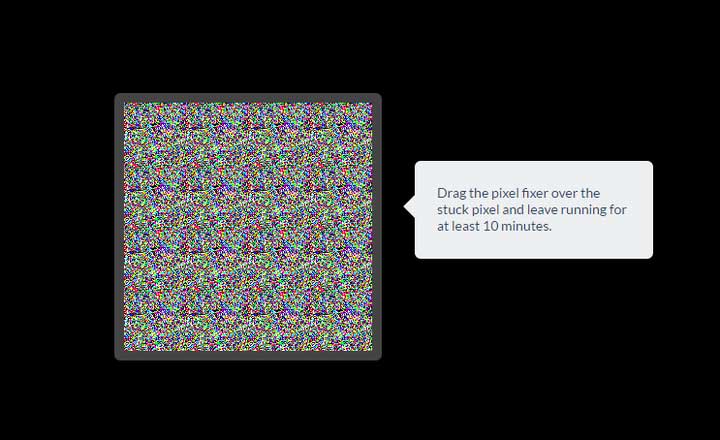
وبسایت JScreenFix راه حلی ایدهآل برای رفع مشکل پیکسلهای صفحه نمایشتان است. این وبسایت به شکل یک وب اپلیکیشن طراحی شده است و به این ترتیب نیازی به دانلود چیزی ندارید. میتوانید به سادگی از این وبسایت در پلتفرمهای مختلف استفاده کنید.
گام 1: مرورگر دلخواهتان را باز کنید و به سایت JScreenFix بروید.
گام 2: روی دکمهی آبی رنگ Launch JScreenFix در پایین صفحه کلیک کنید.
گام 3: صفحهی نویز سفید را به قسمتی از صفحه نمایشتان منتقل کنید که پیکسل سوختگی دارد و بگذارید نیم ساعت در این حالت بماند.
طبق اعلام JScreenFix بیشتر پیکسلهای گیر کرده در مدت 10 دقیقه درست میشوند ولی کار از محکمکاری عیب نمیکند و زمان بیشتری را برای این کار کنار بگذارید. اگر دفعهی اول جواب نگرفتید این کار را چند بار دیگر نیز امتحان کنید.
در ذهن داشته باشید که این روش از HTLM5 و JavaScript استفاده میکند و در صفحه نمایشهای LCD یا OLED جواب میدهد. JScreenFix درصد موفقیت این روش را 60 درصد اعلام کرده است. گرچه شاید این وبسایت برای درست کردن صد در صد پیکسلهای گیر کرده جوابگو نباشد ولی ابزار رایگانی است که ارزش امتحان کردن را دارد.
اگر از این وبسایت جواب نگرفتید میتوانید ابزارهای زیر را امتحان کنید.
نرمافزار PixelHealer – ویندوز
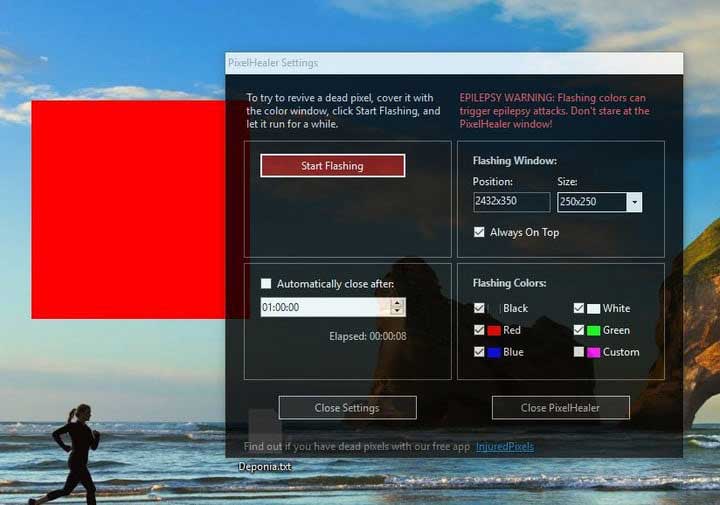
PixelHealer نرمافزار رایگانی از شرکت Aurelitec است که برای حل مشکلات پیکسل صفحه نمایشها عرضه شده است. در ویندوزهای 7 تا 10 میتوانید از این ابزار استفاده کنید.
پس از دانلود و باز کردن این نرمافزار با جعبهای رنگی و منوی تنظیمات مواجه میشوید. میتوانید با کلیک و کشیدن صفحه یا استفاده از گزینههای مکان و اندازهی جعبه، آن را به قسمتی از صفحه نمایشتان ببرید که مشکل گیر کردن پیکسل دارد. اگر به فلش زدن حساسیت دارید به آن قسمت از صفحه نگاه نکنید و روی دکمهی Start Flashing کلیک کنید.
این نرمافزار شروع به نمایش بسیار سریع رنگهای متفاوت میکند. بگذارید 30 دقیقه بگذرد و سپس دوباره پیکسلتان را چک کنید. چندین بار این کار را ادامه دهید تا ببینید جواب میدهد یا خیر. شانس بیشتری وجود دارد که پیکسل گیر کرده با این روش احیا شود ولی احتمال کمتری وجود دارد که پیکسل سوخته و بدون هیچ گونه علائم حیاتی را بتوانید به این روش احیا کنید، با این حال شانستان را بیازمایید و صرف نظر از نوع آسیبدیدگی پیکسلتان از این نرمافزار استفاده کنید.
اپلیکیشن Dead Pixels Test and Fix – اندروید
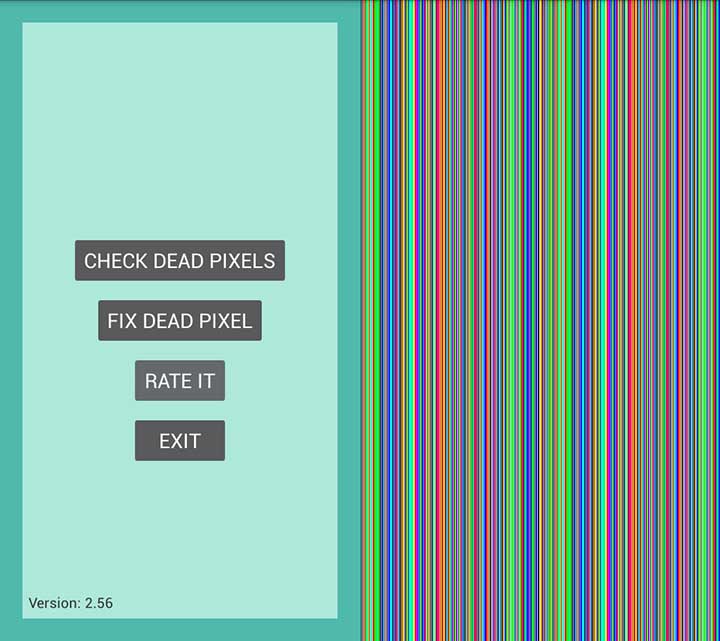
اپلیکیشن اندرویدی Dead Pixel Test and Fix یا به اختصار DPTF دقیقاً همان کاری را میکند که از نامش هم پیداست. این ابزار رایگان طراحی خوبی دارد و استفاده از آن بسیار آسان است. مانند بسیاری از اپهای دیگر DPTF نیز به شما اجازه میدهد چرخهی رنگهای مختلفی را امتحان کنید تا با فلشهای متوالی و رنگهای مختلف شانس تعمیر کردن صفحه نمایش گوشیتان را داشته باشید.
از عملکرد Check Dead Pixels برای تشخیص پیکسلهای مردهی صفحه نمایشتان استفاده کنید. اگر چنین پیکسلهایی پیدا شدند از Fix Dead Pixel استفاده کنید تا با نمایش نویز و رنگهای مختلف در محدودهی زمانی مشخص شانس بهبود مشکلتان را داشته باشید. تولیدکنندگان این اپلیکیشن توصیه کردهاند دستکم به مدت 10 دقیقه این اپلیکیشن را فعال بگذارید ولی میتوانید زمان بیشتری بگذارید و شانس خود را برای تعمیر پیکسلهای آسیبدیدهتان بیشتر کنید. احتمالاً دستگاهتان هنگام استفاده از این اپ باتری زیادی مصرف کند پس مطمئن شوید گوشیتان شارژ کافی دارد یا به شارژر متصل است.












وات د فاز ؟
خیلی خوب توضیح داد که